Cách thiết lập OpenMediaVault trên Raspberry Pi 4

Hướng dẫn chi tiết cách thiết lập OpenMediaVault trên Raspberry Pi 4, bao gồm cài đặt Raspbian Lite và cấu hình hệ thống hiệu quả.
Grim Dawn là một trò chơi hành động RPG có chủ đề mang âm hưởng của nước Anh thời Victoria. Trò chơi theo chân nhân vật của người chơi khi họ tìm kiếm và phiêu lưu qua thế giới Cairn bị chiến tranh tàn phá, cố gắng tạo ra cuộc sống tốt nhất sau chiến tranh.
Grim Dawn được phát triển và xuất bản bởi Crate Entertainment với sự hoan nghênh của giới phê bình vào năm 2016. Sau khi phát hành, trò chơi đã được cung cấp cho người dùng Windows 10 trên Steam và chưa có cổng Linux nào được công bố. Tuy nhiên, trò chơi hoạt động tốt trên Linux nhờ Steam Play! Trong hướng dẫn này, chúng tôi sẽ chỉ cho bạn cách làm cho nó hoạt động.
Chơi Grim Dawn trên Linux

Bạn đang muốn chơi Grim Dawn trên PC chạy hệ điều hành Linux của mình? Bạn may mắn! Trò chơi có xếp hạng Bạch kim và sẽ chạy rất tốt! Để bắt đầu cài đặt, hãy làm theo hướng dẫn từng bước bên dưới.
Bước 1: Grim Dawn hoạt động hoàn hảo trên Linux nhờ Proton và Steam Play, nhưng để trò chơi hoạt động với các công nghệ này trên Linux, bạn sẽ cần cài đặt bản phát hành mới nhất của Steam cho Linux. Để cài đặt Steam trên Linux, hãy mở cửa sổ terminal trên màn hình nền bằng cách nhấn Ctrl + Alt + T hoặc Ctrl + Shift + T và nhập các lệnh bên dưới.
Ubuntu
Người dùng Ubuntu rất dễ dàng khi cài đặt Steam. Không cần tải xuống bất cứ thứ gì; ứng dụng này nằm trong nguồn phần mềm chính của Ubuntu. Để cài đặt nó, hãy sử dụng lệnh Apt sau đây .
sudo apt install steam
Debian
Debian Linux có Steam trong kho phần mềm của họ, nhưng nó được giữ trong kho “không miễn phí”, điều này có thể gây khó chịu khi bật. Cách tốt hơn nhiều để Steam hoạt động trên Debian là chỉ cần cài đặt nó từ gói Deb .
Để tải xuống Steam cho Debian mới nhất, hãy bắt đầu bằng cách sử dụng lệnh wget để tải ứng dụng xuống hệ thống của bạn.
wget https://steamcdn-a.akamaihd.net/client/installer/steam.deb
Sau khi gói DEB được tải xuống máy tính của bạn, quá trình cài đặt đã sẵn sàng để bắt đầu. Sử dụng lệnh dpkg để thiết lập Steam mới nhất.
sudo dpkg -i steam.deb
Arch Linux
Nếu bạn cần Steam hoạt động trên Arch Linux, bạn sẽ rất vui khi biết rằng nó không tốn nhiều công sức. Chỉ cần nhập lệnh pacman bên dưới và nó đã sẵn sàng để sử dụng!
sudo pacman -S steam
Fedora / OpenSUSE
Nếu bạn là người dùng Fedora hoặc OpenSUSE, tốt nhất nên tải bản phát hành Flatpak của Steam. Mặc dù cả hai hệ điều hành này đều có bản phát hành gốc của Steam, nhưng chúng không dễ thiết lập. Làm theo hướng dẫn Flatpak bên dưới để nó hoạt động.
Flatpak
Bản phát hành Flatpak của Steam hoạt động rất tốt trên nhiều hệ điều hành Linux do sự kỳ diệu của Flatpak. Nó cũng khá tiện lợi vì nếu không có bản phát hành Flatpak của Steam, nhiều bản phân phối có thể không chơi được các trò chơi trên Steam.
Để bản phát hành Flatpak của Steam hoạt động trên máy tính của bạn, hãy bắt đầu bằng cách làm theo hướng dẫn của chúng tôi về cách thiết lập thời gian chạy Flatpak . Sau đó, khi thời gian chạy được thiết lập, hãy sử dụng lệnh thêm từ xa flatpak sau đây để thêm kho ứng dụng Flathub vào Flatpak.
flatpak remote-add --if-not-being flathub https://flathub.org/repo/flathub.flatpakrepo
Giờ đây, cửa hàng ứng dụng Flathub đã được thiết lập trên PC Linux của bạn, quá trình cài đặt Steam cho Flatpak có thể bắt đầu. Sử dụng lệnh cài đặt flatpak để ứng dụng hoạt động.
flatpak cài đặt flathub com.valvesoftware.Steam
Bước 2: Tìm menu “Steam” ở đầu ứng dụng và nhấp vào nó. Khi nhấp vào nút menu “Steam”, hãy tìm tùy chọn “Cài đặt” và nhấp vào nó.
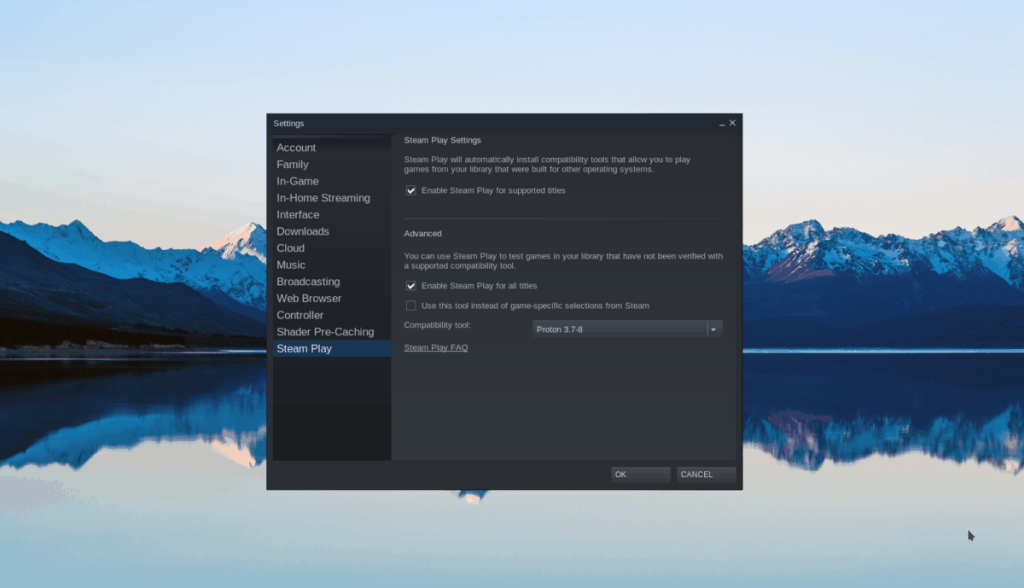
Bên trong “Cài đặt”, hãy tìm tùy chọn “Steam Play” và nhấp vào nó bằng chuột để truy cập cài đặt Steam Play. Sau đó, chọn các hộp có “Bật Steam Play cho các tựa game được hỗ trợ” và “Bật Steam Play cho tất cả các tựa game khác”. Việc chọn các hộp này sẽ bật Steam Play trên PC Linux của bạn và cho phép bạn chơi Grim Dawn.
Bước 3: Tìm nút “CỬA HÀNG” và nhấp vào nút đó để chuyển đến Cửa hàng Steam. Khi ở trên Mặt tiền Cửa hàng, hãy tìm hộp tìm kiếm và nhập “Grim Dawn”. Nhấn Enter để tìm kiếm.
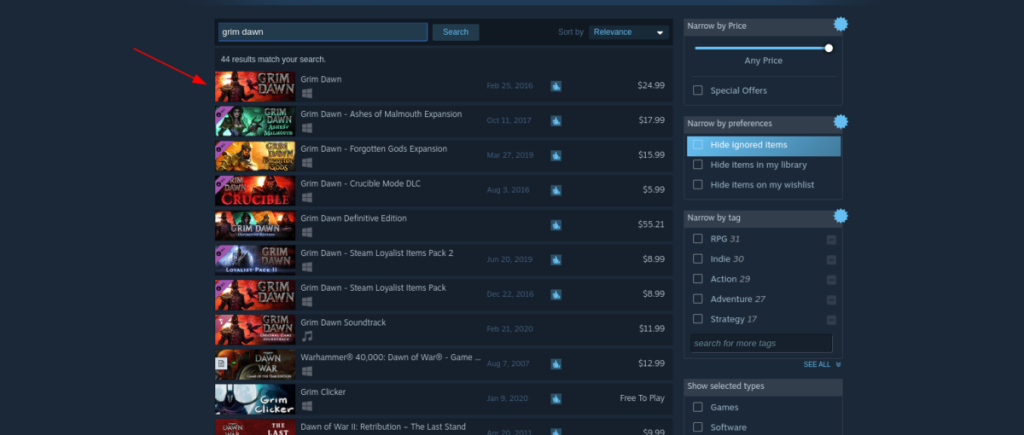
Trong kết quả tìm kiếm, tìm “Grim Dawn” và nhấp vào nó để đến trang cửa hàng Grim Dawn. Trên trang cửa hàng, nhấp vào “Thêm vào giỏ hàng” để mua trò chơi.
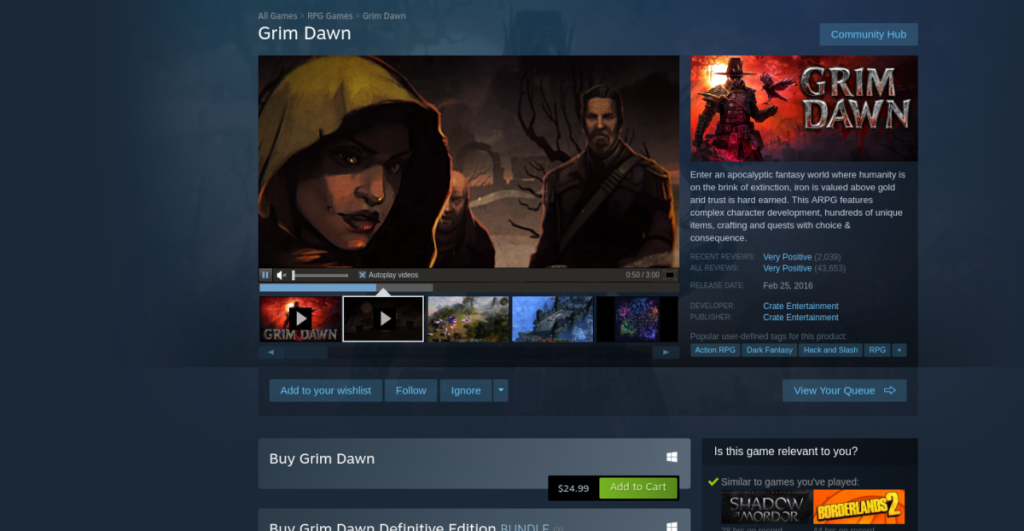
Bước 4: Nhấp vào nút “LIBRARY” để truy cập Thư viện Steam của bạn. Sau đó, tìm “Grim Dawn” trong bộ sưu tập của bạn, nhấp chuột phải vào trò chơi và chọn “Thuộc tính”.
Trong cửa sổ “Thuộc tính” cho Grim Dawn, hãy nhấp vào “ĐẶT LỰA CHỌN KHỞI ĐỘNG”. Sau đó, dán mã sau vào hộp xuất hiện.
RADV_PERFTEST=aco %command%
Nhấp vào “OK” để đóng cửa sổ “Thuộc tính”.
Bước 5: Sau khi dán mã vào hộp, hãy tìm nút “CÀI ĐẶT” màu xanh lam và chọn nó để tải xuống và cài đặt Grim Dawn trên PC Linux của bạn.

Khi quá trình tải xuống hoàn tất, nút “CÀI ĐẶT” màu xanh lam sẽ chuyển thành nút “PHÁT” màu xanh lá cây. Chọn nó để thưởng thức trò chơi!
Khắc phục sự cố Grim Dawn
Grim Dawn được xếp hạng Bạch kim trên ProtonDB, cho thấy rằng người dùng Linux không gặp nhiều khó khăn khi chạy trò chơi. Điều đó đang được nói, kinh nghiệm của mỗi người là khác nhau. Nếu bạn gặp sự cố khi chơi Grim Dawn trên Linux, hãy nhấp vào liên kết này tại đây để xem trang ProtonDB cho trò chơi.
Hướng dẫn chi tiết cách thiết lập OpenMediaVault trên Raspberry Pi 4, bao gồm cài đặt Raspbian Lite và cấu hình hệ thống hiệu quả.
Hướng dẫn chi tiết cách sử dụng trình cài đặt trình điều khiển trên Manjaro Linux cho cả CLI và GUI.
Nếu bạn sử dụng nhiều PPA trên PC Ubuntu của mình và gần đây đã nâng cấp lên Ubuntu 20.04, bạn có thể nhận thấy rằng một số PPA của bạn không hoạt động, vì chúng
Brave là một trình duyệt tập trung vào quyền riêng tư, bảo mật và dễ sử dụng. Hướng dẫn chi tiết cách sao lưu và khôi phục hồ sơ Brave.
Bạn mới sử dụng Linux và muốn thêm nhạc của mình vào Rhythmbox nhưng không chắc về cách thực hiện? Chúng tôi có thể giúp! Hãy làm theo hướng dẫn này khi chúng tôi xem xét cách thiết lập
Bạn có cần truy cập PC hoặc Máy chủ Ubuntu từ xa từ PC Microsoft Windows của mình không? Không chắc chắn về cách làm điều đó? Làm theo hướng dẫn này khi chúng tôi chỉ cho bạn
Bạn có sử dụng trình duyệt web Vivaldi làm trình điều khiển hàng ngày trên Linux không? Bạn đang cố gắng tìm cách sao lưu cài đặt trình duyệt của mình để giữ an toàn? chúng tôi
Cách tải xuống Podcast từ Linux Terminal với Podfox
Cách dọn dẹp và tăng tốc Ubuntu
Bạn đang cần một ứng dụng khách podcast tốt, thanh lịch cho máy tính để bàn Linux của mình? Nếu vậy, bạn cần dùng thử CPod. Đó là một ứng dụng nhỏ thân thiện giúp lắng nghe








